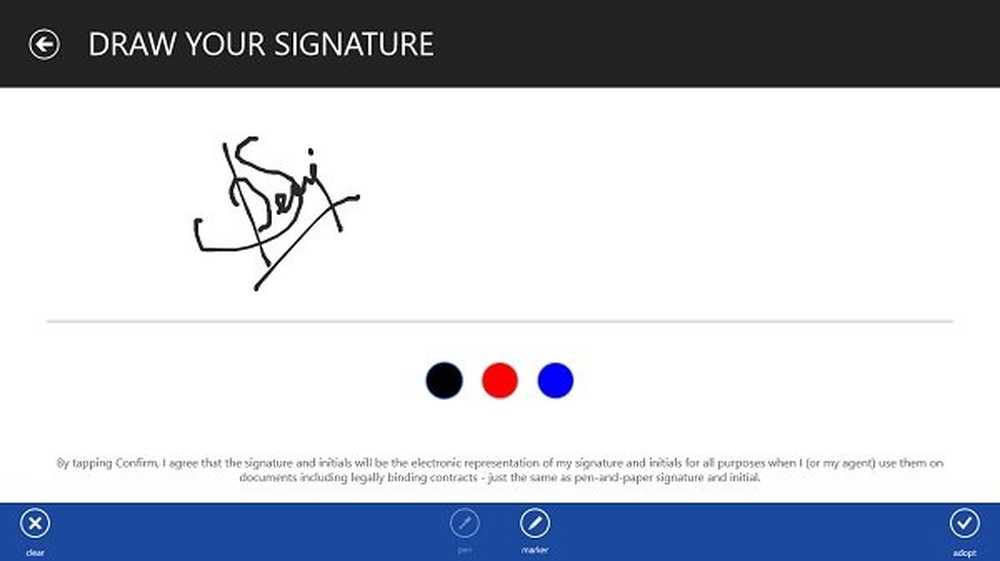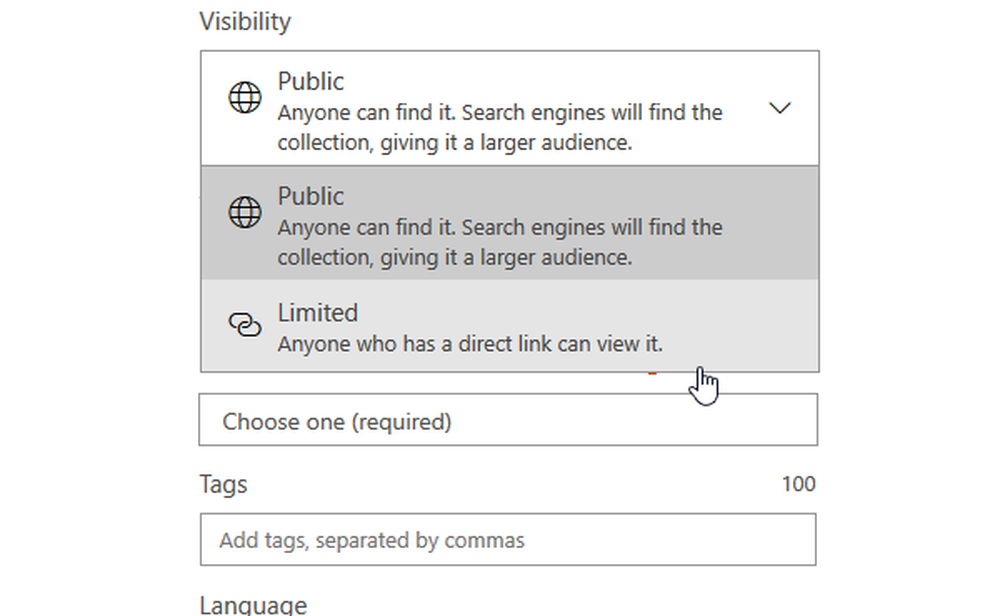DocSend for Outlook - Bessere Kommunikation mit Dokumenten
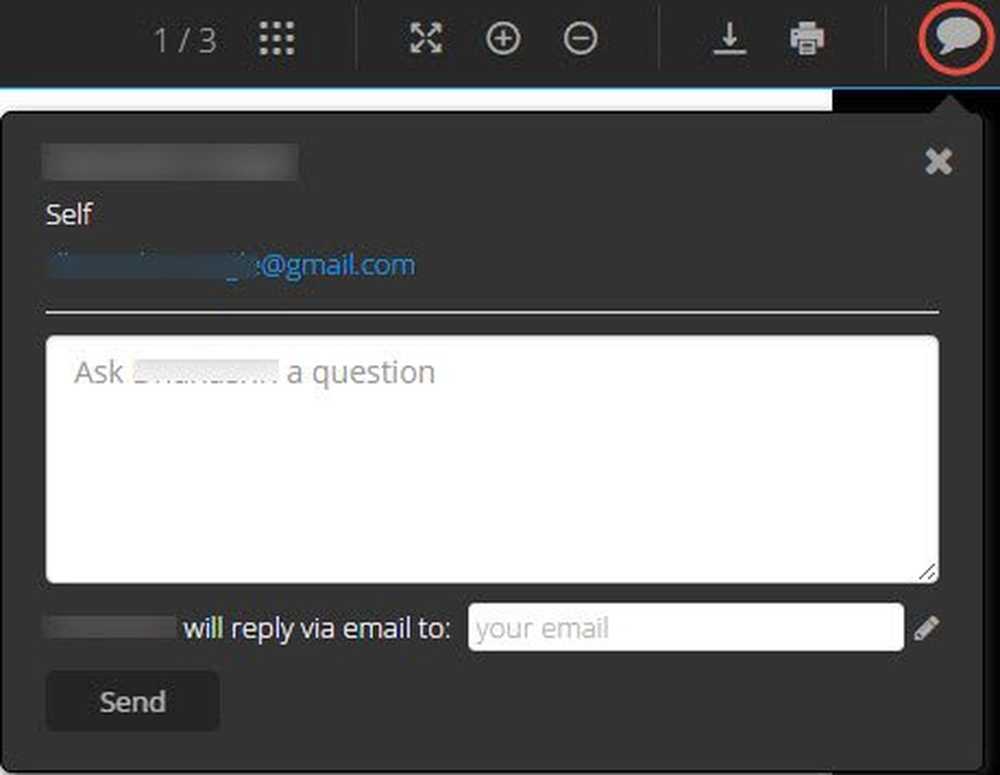
Wir versenden oft zahlreiche Dokumente mit Microsoft Outlook. Verbessern Sie Ihre Kommunikation jetzt mit Dokumenten mit einem Add-On für Outlook. 'DocSend'. DocSend for Outlook macht Dokumente zu einem effektiveren und sinnvolleren Kommunikationskanal. Nach der Installation können Sie auf Ihre Dateien zugreifen und DocSend-Links schnell und einfach erstellen, wenn Sie die meisten benötigen, d. H. Wenn Sie eine E-Mail senden. DocSend für Outlook bietet jedoch mehr als nur das Senden von Dokumenten und Anhängen. Lesen Sie weiter, um mehr über dieses neue Add-In für Microsoft Outlook zu erfahren.
DocSend für Outlook
Beginnen wir mit den Grundlagen. DocSend ist keine neue App. Es ist schon seit einiger Zeit hier. DocSend als Add-In für Outlook ist jedoch etwas Neues. Es ist ursprünglich ein Analysewerkzeug für Dokumente. besonders für diejenigen, die Sie per E-Mail senden. Wir wundern uns oft, wenn wir ein Dokument per E-Mail versenden. ob die Person das Dokument gesehen hat oder nicht. Außerdem; Bei vertraulichen Dokumenten machen wir uns weiter Sorgen, ob der Empfänger des Dokuments es weitergeleitet hat. Mit Hilfe von DocSend können Sie wissen, was mit Ihrem Dokument passiert. Vom Wissen, wann die Person sie geöffnet hat, wie oft, ob sie heruntergeladen wurde oder nicht und ob sie an jemanden weitergeleitet wurde; Sie können alles mit DocSend verfolgen.
Dieses Tool ist jetzt für Outlook Mail verfügbar. DocSend für Outlook führt die gleiche Arbeit aus, wenn es als Add-In für Outlook Mail verwendet wird. Es verknüpft Ihr DocSend-Konto mit Outlook Mail, um die Dokumentenkommunikation zu vereinfachen.
Um DocSend für Outlook zu erhalten, besuchen Sie einfach die Homepage, um es kostenlos herunterzuladen. Es ist eine Web-App, die in Ihrem Browser geöffnet wird. Einfach mit dem Tool anmelden.

Sie können jetzt die Dokumente von PC, Box, Dropbox, Google Drive und OneDrive in DocSend for Outlook verknüpfen.

In DocSend für Outlook
Jetzt etwas mehr über das DocSend-Tool. Sobald Sie sich bei DocSend angemeldet haben, können Sie das folgende Dashboard sehen.

Das Menü auf der linken Seite des DocSend-Tools besteht aus Registerkarten für Dashboard, Dokumente, Präsentieren, Kontakte, Team und Add-Ins.

DocSend funktioniert wie jedes andere Dokumententool. Es erstellt Links für jedes Dokument, das Sie mit Ihren Kontakten teilen. Sie können sogar verschiedene Links für ein Dokument erstellen, um den Überblick über Ihr Dokument zu behalten. Jedes Mal, wenn der Empfänger auf den Link klickt, werden die Statistiken zum Dokument angezeigt. Zum Beispiel die Besuchsstatistiken wird im folgenden Bild gezeigt:

So verwenden Sie DocSend für Outlook
Da wir verstanden haben, wie DocSend funktioniert, wollen wir uns nun ansehen, wie DocSend für Outlook Mail funktioniert.
Wenn Sie sich bei DocSend angemeldet haben, können Sie das Add-In in Outlook Mail sehen. Klicken Sie auf Neue E-Mail und sehen Sie rechts unten im neu geöffneten E-Mail-Fenster nach. Suchen Sie nach dem folgenden Symbol in blau.

Wenn Sie auf dieses Logo klicken, wird das DocSend-Fenster auf der rechten Seite der E-Mail geöffnet. Wie Sie dem folgenden Bild entnehmen können, finden Sie unter DocSend for Outlook verschiedene Registerkarten / Funktionen.


Nachdem Sie das gewünschte Dokument ausgewählt haben, das Sie an Ihren Kollegen oder Freund senden möchten, können Sie die Eigenschaften festlegen. Wenn Sie ein Dokument zum Versenden per E-Mail auswählen, wird in DocSend für Outlook folgendes Fenster angezeigt.

Wie Sie im obigen Bild sehen, können Sie für jedes ausgewählte Dokument,
- Zulassen (oder nicht zulassen) des anonymen Anzeigens
- Herunterladen zulassen (oder nicht zulassen)
- Verfallsdatum festlegen (oder nicht festlegen)
- Passwortschutz (oder kein Passwort für das Dokument festlegen)
Auf jeder der 4 Registerkarten befinden sich auf der rechten Seite die Schaltflächen Ein und Aus. Auf diese Weise können Sie entscheiden (und steuern), was der Empfänger mit dem Dokument tun kann. Wenn Sie beispielsweise für "Download zulassen" die Option "Aus" wählen, kann der Empfänger das Dokument nur anzeigen, es jedoch nicht auf seinem PC herunterladen. Ebenso können Sie ein Ablaufdatum für das Dokument festlegen, indem Sie die Option 'Ablaufdatum festlegen' auf 'Ein' setzen..

In DocSend für Outlook können Sie also auswählen, bis der Empfänger das Dokument in seiner Mailbox sehen kann. Nach dem Ablaufdatum (und der Uhrzeit) sieht der Empfänger das Dokument überhaupt nicht. Diese Funktion ist sehr nützlich für Dokumente mit begrenzter Lebensdauer, z. B. tägliche Berichte oder Statistiken.
Wenn Ihr Dokument nicht durch ein Passwort geschützt ist, machen Sie sich keine Sorgen! Sie können jetzt ein Kennwort mit DocSend für Outlook festlegen. Klicken Sie einfach auf "Ein / Aus" vor "Passwortschutz", und Sie können das Passwort dort und dort eingeben.

Nachdem Sie alle Optionen ausgewählt und die Eigenschaften für das zu sendende Dokument festgelegt haben, können Sie nun einen Link für das Dokument einfügen. Dies ist nichts anderes als DocSend für Outlook erstellt einen eindeutigen Link für das Dokument, das Sie senden möchten. Diese wird in den E-Mail-Text eingefügt.

Der Empfänger sieht diesen Link in der empfangenen E-Mail anstelle des Dokuments. Wenn der Empfänger auf den Link klickt, wird er im Browser geöffnet. Von dort aus kann der Empfänger das Dokument entweder anzeigen, herunterladen oder drucken, je nachdem, welchen Zugriff Sie dem Empfänger gewähren. Das Fenster sieht wie folgt aus:

DocSend for Outlook bietet neben den regulären Aktionen eine weitere interessante Funktion. Der Empfänger kann über DocSend for Outlook auf Grundlage des Dokuments Kommentare abgeben oder Fragen stellen.

Fazit
Wir sind der Meinung, dass DocSend für Outlook ein gutes Werkzeug zum Verwalten der Dokumente ist. Die meisten Probleme im Zusammenhang mit Dokumenten, z. B. das Senden von Dokumenten, das Schützen mit Passwörtern und das Verwalten der Empfängerliste, können mit DocSend für Outlook gut gelöst werden. Sie können den Blog zu DocSend für Outlook im DocSend-Blog lesen.
Teilen Sie uns Ihre Meinung zu diesem Tool mit.